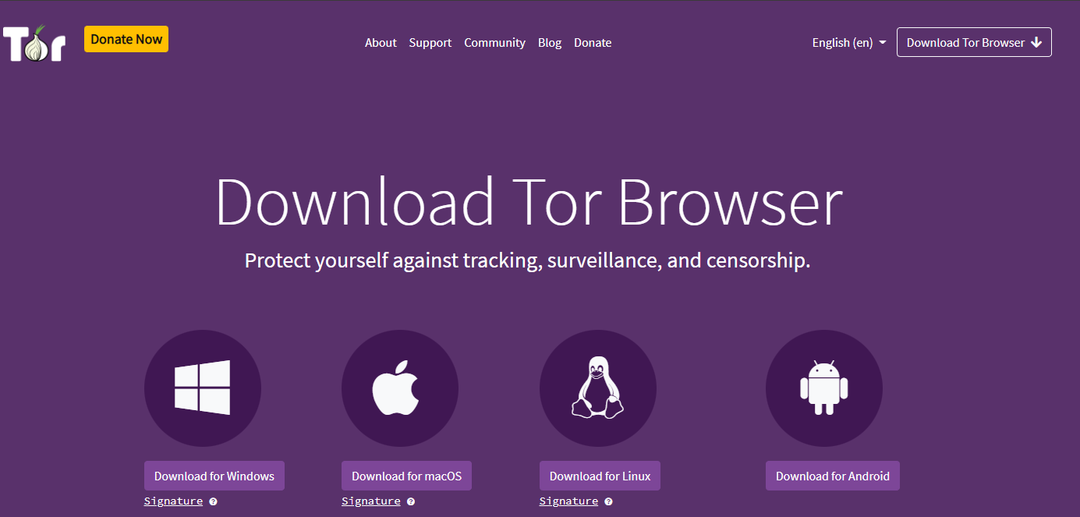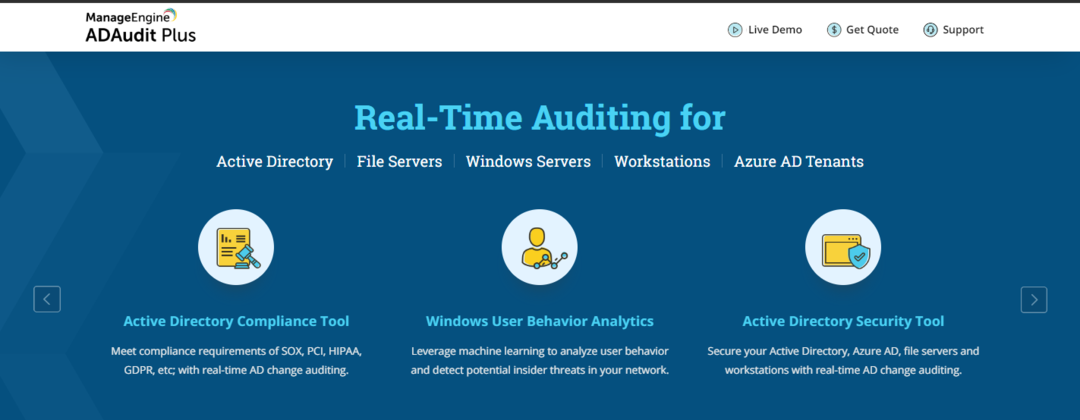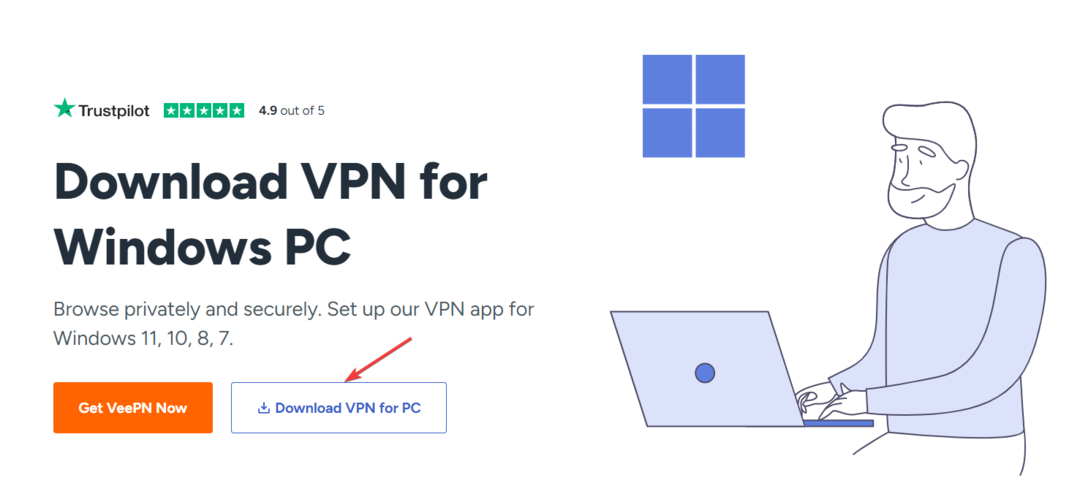- Nordstrom er en luksusbutikkjede i USA som har både butikk- og online-tjenester.
- Imidlertid kan brukere ha vanskelig for å få tilgang til Nordstroms nettsted i ny og ne.
- Det er mange grunner til at dette skjer, og like mange måter å løse dette problemet på.
- Ta en titt på guiden vår og lær hvordan du kan fikse at du ikke får tilgang til Nordstroms nettsted.
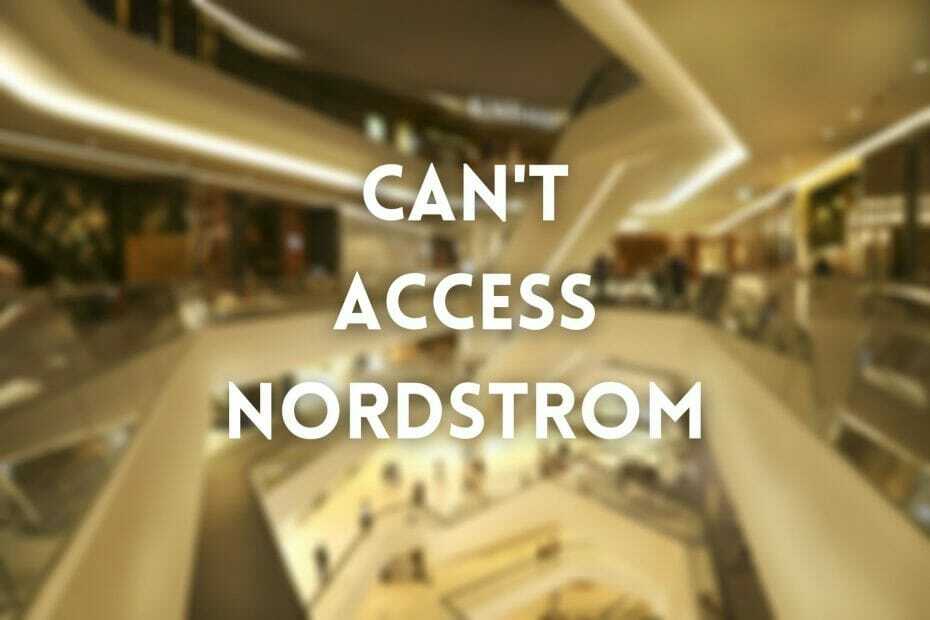
Nordstrom er en USA-basert luksusbutikkjede som gir sine kunder både butikk- og online-tjenester.
Selv om mange foretrekker å surfe og kjøpe klær, smykker eller kosmetikk fra Nordstroms fysiske butikker, er det også mange onlineentusiaster.
Dessverre kan den siste kategorien av forbrukere noen ganger ha det vanskelig når de prøver å få tilgang til Nordstrom-nettstedet.
Som med alle andre online-tjenester, kan Nordstrom møte sin rimelige andel av tekniske problemer hver gang i blant.
Imidlertid er problemet ofte ikke på Nordstroms nettsted og må håndteres av kundene som prøver å få tilgang til nettstedet.
Så vi spør deg dette: har du ikke tilgang til Nordstrom-nettstedet? Ta en titt på guiden vår og lær hvordan du kan løse dette problemet.
De 5 beste VPNene vi anbefaler
 |
59% avslag tilgjengelig for toårsplaner |  Sjekk tilbudet! Sjekk tilbudet! |
 |
79% avslag + 2 gratis måneder |
 Sjekk tilbudet! Sjekk tilbudet! |
 |
85% avslag! Bare 1,99 $ per måned i 15 måneders plan |
 Sjekk tilbudet! Sjekk tilbudet! |
 |
83% rabatt (2,21 $ / måned) + 3 gratis måneder |
 Sjekk tilbudet! Sjekk tilbudet! |
 |
76% (2.83$) på 2 års plan |
 Sjekk tilbudet! Sjekk tilbudet! |
Hvordan kan jeg fikse Nordstroms nettsted utilgjengelig?
1. Fjern informasjonskapslene dine
Bufrede data kan begynne å bygges opp på PC-en din, og det kan påvirke muligheten din for å få tilgang til visse tjenester som Nordstrom.
Hvis du merker at du plutselig ikke får tilgang til Nordstrom-nettstedet lenger, kan det være lurt å fjerne hurtigbufrede data og informasjonskapsler fra nettleseren din.
Prosessen med å tømme hurtigbufferen og informasjonskapslene avhenger av nettleseren du bruker, og det skal ikke være vanskelig å utføre.
Bare åpne nettleserens konfigurasjonsskjerm og begynn å lete etter et alternativ som nevner tømming av informasjonskapsler.
Hvis nettleserens cache var årsaken til at du ikke fikk tilgang til Nordstrom-nettstedet, bør det å fjerne informasjonskapslene få det til å fungere på kort tid.
2. Start PCen på nytt
Har du installert litt ny programvare på PCen din eller rotet deg med enhetens innstillinger og ikke gitt den sjansen til å laste dem ordentlig inn?
Bare trykk på den gamle pålitelige omstartknappen og sjekk om du fortsatt opplever problemet.
Å starte PCen din gjør oftere enn ikke underverker med hensyn til hvilket problem du måtte oppleve.
Det er sannsynligvis hvorfor tekniske supportagenter spør deg så ofte om du har prøvd å slå enheten på og av.
Mens du er i gang, kan du også starte ruteren og / eller modemet på nytt for å utelukke eventuelle problemer knyttet til dem som en omstart kan løse.
Fortsatt ingenting? La oss gå videre til neste løsning.
3. Sjekk brannmurens konfigurasjon
Visste du at brannmuren din effektivt kan blokkere visse nettbaserte tjenester fra å nå din PC?
Hvis du ikke var klar over det, fungerer det også den andre veien ved å begrense tilgangen din til noen nettsteder, for eksempel Nordstrom.
Når det er sagt, vil det være fornuftig at det å sjekke brannmurinnstillingene dine kan gjøre det mulig for deg å få tilgang til Nordstrom igjen, ikke sant?
Merk at brannmuren din har innkommende og utgående regler, så sørg for at Nordstrom ikke er det svartelistet på ett av reglene.
Det kan også være lurt å sjekke antivirus / antimalware for tegn på begrensninger overfor Nordstrom.
4. Deaktiver utvidelser
Hvis du er fan av utvidelser, er sjansen stor for at du allerede har et sett med favoritter i standardleseren din.
Mens utvidelser oftere enn ikke er livreddere, har de også dårlig rap fordi de pleier å forstyrre bestemte nettsteder.
Når det er sagt, prøv å bruke nettleserens inkognitomodus (gitt at du ikke har tillatt at noen utvidelser kjører i inkognito).
Har du tilgang til Nordstrom i inkognito? Bra, da er det sannsynligvis en av utvidelsene dine.
Vil du finne utvidelsen som har gitt deg vanskelig tid? Prøv å slå dem av en etter en og få tilgang til Nordstrom etter at du har deaktivert hver enkelt.
5. Se på vertsfilen din
Windows-vertsfilen er en fin måte å begrense PC-en din fra å få tilgang til bestemte nettsteder eller online-tjenester ved å blokkere domenene deres helt.
Alt du trenger å gjøre er å plassere lokalhostadressen din (127.0.0.1) sammen med adressen / domenet du vil blokkere på en tom linje inne i dette dokumentet.
Denne filen er vanligvis nyttig for systemomspennende blokkere som bruker den for å forhindre at PC-en din ser annonser på disse domenene.
Dermed er det en mulighet for at Nordstrom kan ha blitt blokkert på PCen din ved å bli nevnt på denne Death-Note-typen fil.
Du finner vertsfilen din på følgende sted:
C: \ Windows \ System32 \ drivers \ etc
Åpne filen med hvilken som helst ordredigerer og sørg for at Nordstroms domene ikke vises noe sted i dette dokumentet.
Bla helt ned og se etter linjer som ikke er foran # symbol.
Ser du noen slike linjer, men bare IP-adresser er til stede i dokumentet? Noen ganger skjer det.
Sikkerhetskopier den originale Nordstrom-filen ved å kopiere den et trygt sted, og åpne den originale i en tekstredigerer.
Fjern nå linjer med IP-adresser som ikke går foran # symbol. Du bør ende opp med en vertsfil som ser ut som den i skjermbildet nedenfor.

Lagre filen på den opprinnelige plasseringen, og prøv å få tilgang til Nordstrom. Hvis det fungerer, vet du at vertsfilen din blokkerte den.
Hvis ikke, kan du gjenopprette filen du sikkerhetskopierte.
6. Bytt til offentlig DNS
Offentlige DNS-tjenester som Googles eller Cloudflare er gode alternativer til ISP-tildelte DNS-servere.
Hvis du har lagt merke til en stund at forbindelsen din ikke akkurat er i topp, kan det være lurt å prøve å bytte til offentlig DNS.
Slik kan du gjøre det på din Windows-PC:
- Høyreklikk på Start Meny
- Gå til Nettverkstilkoblinger
- Klikk på Endre adapteralternativer
- Høyreklikk standardforbindelsen og velg Egenskaper
- Dobbeltklikk Internet Protocol versjon 4 (TCP / IPv4)
- Velg Bruk følgende DNS-serveradresser alternativ
- Type 8.8.8.8 i første felt og 8.8.4.4 i den andre
- Klikk OK
Nå kan du enten starte PCen på nytt eller spyle gamle DNS-data for å sikre at du får mest mulig ut av dine nye DNS-servere.
7. Skyll DNS
- Start CMD med administratorrettigheter
- Skriv inn følgende kommandoer, en etter en:
ipconfig / flushdnsipconfig / registerdnsipconfig / releaseipconfig / fornyenetsh winsock reset
- Start PCen på nytt
Etter at PC-en har startet på nytt, kan du starte en nettleser og sjekke om du nå har tilgang til Nordstrom.
Å skylle DNS-en din og tvinge PC-en til å fornye DNS-data har blitt bevist flere ganger for å løse visse tilkoblingsproblemer.
Mest sannsynlig, hvis PC-en din ikke har fått tilgang til Nordstrom på en stund, kan det hende du har noen DNS-cache-dataoppbygginger du kanskje trenger å bli kvitt.
Å spyle DNS kan gjøre nettopp det.
8. Bruk en VPN

Hvis din ISP eller nettverksadministrator bestemte seg for å hindre deg i å få tilgang til Nordstrom, en VPN kan hjelpe deg med det.
Mer, det kan også gjøre det mulig å få tilgang til Nordstrom fra alle geografisk begrensede steder og tilby deg førsteklasses personvern.
Privat internettilganger for eksempel en utmerket VPN som kan hjelpe deg med å oppheve blokkeringen av Nordstrom og holde deg privat uten stor innsats.
Den har det største nettverket på markedet, og teller mer enn 29.000 servere over hele verden.

Privat internettilgang
Nettverksbegrensninger gjør Nordstroms nettsted utilgjengelig for deg? Prøv å bruke privat internettilgang for å løse dette problemet.
Konklusjon
Alt i alt, hvis du ikke får tilgang til Nordstrom-nettstedet, er det noen ting du kanskje vil prøve å fikse.
Du bør prøve alle forslagene våre og unngå å hoppe over en av dem.
Vi er ganske sikre på at du kan finne en løsning som blokkerer Nordstrom på slutten din på kort tid.